CAD中圆和圆弧显示多边形的原因和解决办法
返回CAD中圆和圆弧显示多边形的原因和解决办法
CAD中圆命令的应用很广泛,但有时候我们绘制的圆会变成多边形,如何解决这个问题呢?小编接下来为大家解惑一下。
一、原因
1、CAD中,默认状态下圆都是用多边形显示的,只是常规状态下,边数比较多,看上去是一个圆。我们在绘图区绘制一个大圆与一个小圆,差距大一点,效果图如下所示。
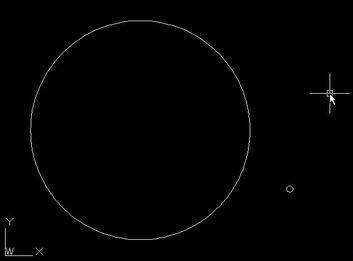
2、我们在命令行中输入Z,点击回车键,接着输入W,点击回车,选中小圆,让小圆放到到充满窗口,如下图我们放大的小圆就是一个多边形。
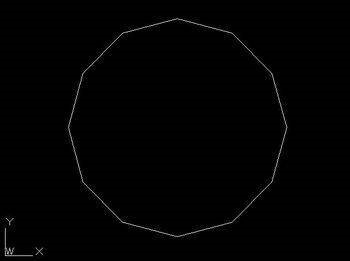
3、显示成多边形对计算精度没有任何影响。
二、解决方法
方法一:重生成(RE)
1、我们在命令行中输入RE,点击回车键,圆就恢复平滑显示了。
2、图纸中的圆、弧比较多的情况下,这个是最佳方法。
方法二、调整圆和弧的平滑度(VIEWRES)
1、在命令行中输入VIEWRES,点击回车设置平滑度,也可以输入OP,点击回车,在选项对话框的显示选项卡中设置平滑度。
以上就是在CAD中绘制的圆和圆弧显示出多边形状态的原因与解决方法,大家都了解了吗?更多CAD资讯敬请关注中望CAD官网,小编将持续更新推送,带大家学习更多实用技巧。
推荐阅读:CAD
推荐阅读:CAD关于直径与半径的标注


























